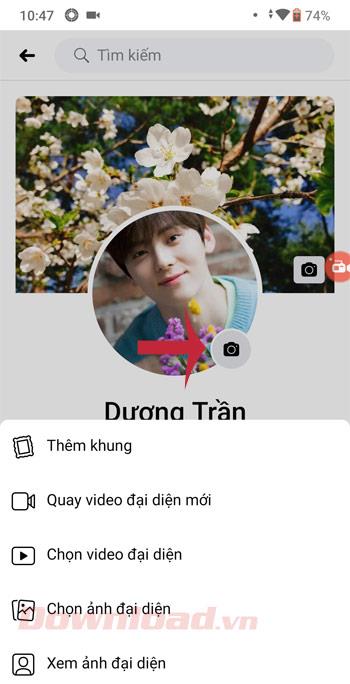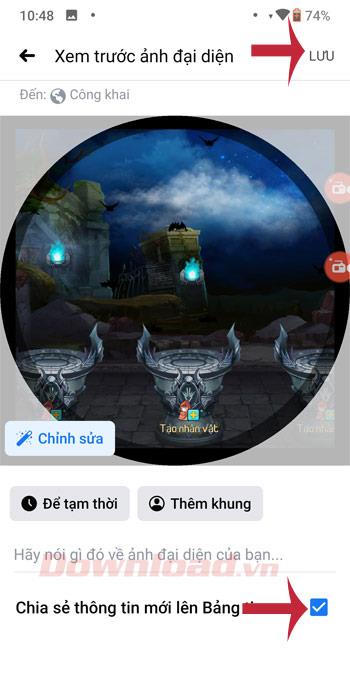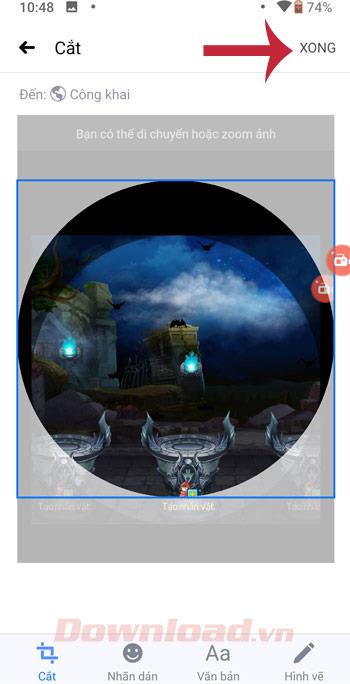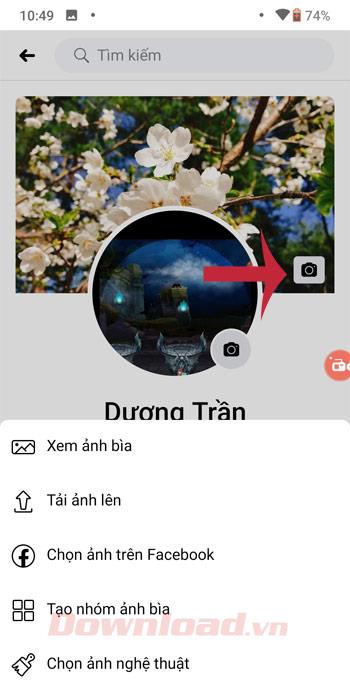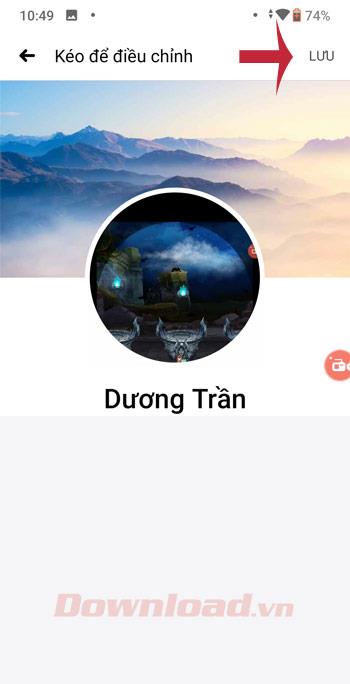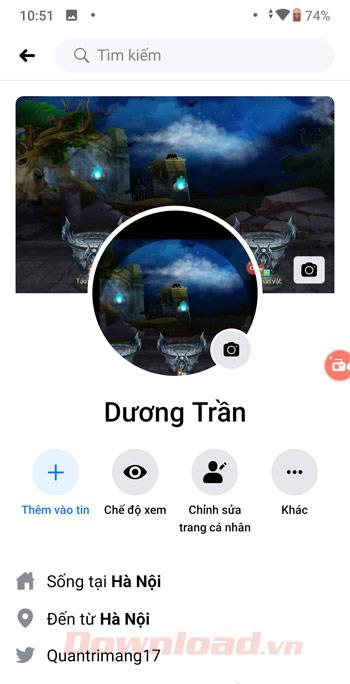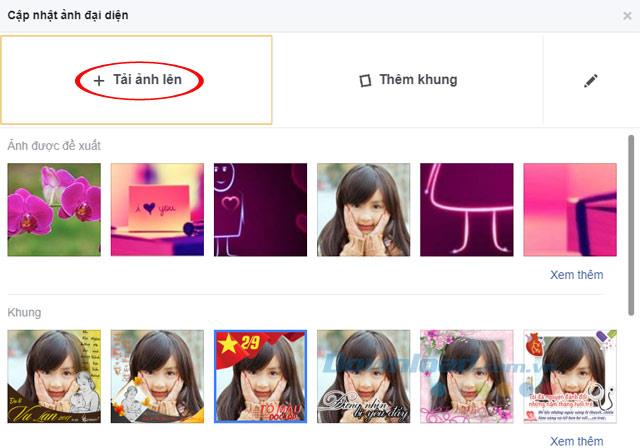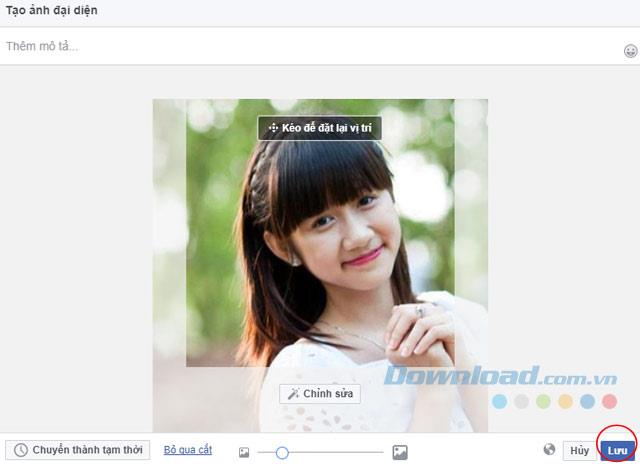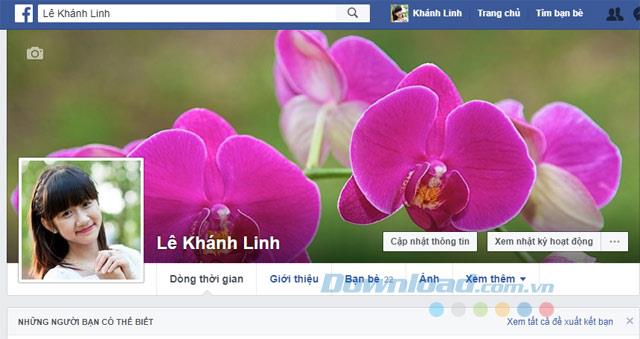Foto sampul Facebook dan avatar Facebook adalah foto pertama yang paling mengesankan ketika orang mengunjungi Facebook Anda. Memiliki sampul Facebook yang bagus akan membuat orang selalu terkesan dengan gaya Anda dan terkadang membuat orang lain "cemburu"!
Petunjuk untuk mengubah avatar Anda, foto sampul Facebook
Tapi tahukah Anda, ada beberapa orang yang masih bingung untuk mengganti foto sampul dan avatar mereka di Facebook. Artikel ini Download.com.vn ingin memperkenalkan Anda cara mengubah foto sampul yang indah, avatar Facebook tercepat dan paling sederhana.
Bagaimana cara mengubah avatar Anda, foto sampul Facebook di ponsel Anda
Facebook untuk iOS Facebook untuk Android
Video untuk mengubah gambar avatar, foto sampul Facebook di ponsel
Ubah gambar Facebook Facebook di ponsel
Kunjungi halaman profil Facebook di ponsel Anda, klik ikon kamera di bagian bawah avatar akan muncul lebih banyak pilihan: Tambah bingkai, Rekam video avatar baru, Pilih video representatif, Pilih gambar avatar , Lihat gambar avatar.
Saat ini, klik Pilih gambar avatar , lalu unggah gambar dari perangkat. Antarmuka pratinjau avatar muncul, Anda dapat menulis beberapa hal tentang gambar, menambahkan bingkai atau memilih kapan akan menampilkan avatar. Jika Anda tidak ingin orang lain tahu bahwa Anda baru saja mengubah gambar profil Facebook Anda, hapus centang pada Bagikan informasi baru di Papan Pesan , dan ingin mengedit gambar, lalu klik Edit . Akhirnya klik Simpan untuk menyelesaikan.
Ubah foto sampul Facebook di ponsel
Juga ingin mengubah foto sampul Facebook, lalu klik ikon kamera di sudut kanan bawah gambar sampul, lalu pilih Unggah foto , di sini Anda juga bisa mendapatkan foto di Facebook, pilih karya seni. Setelah memilih gambar, seret untuk menyesuaikannya sesuka Anda, lalu tekan Simpan untuk menyelesaikan.
Bagaimana mengubah gambar sampul, gambar avatar Facebook komputer
Video tutorial untuk mengubah foto sampul, gambar avatar PC Facebook
Ubah gambar avatar Facebook komputer
Langkah 1: Akses Facebook dan masuk ke akun Anda (jika Anda belum memiliki akun Facebook, Anda dapat merujuk ke tutorial tentang cara membuat akun Facebook yang telah kami perkenalkan). Klik pada profil Anda, lalu arahkan kursor ke avatar akan muncul Perbarui gambar avatar , klik untuk mengubah avatar Facebook.

Langkah 2: Jendela Pembaruan gambar avatar muncul. Di sini, Anda dapat:
- Unggah foto: Unggah foto dari komputer Anda ke avatar Facebook.
- Tambah bingkai: Tambahkan bingkai ke avatar Facebook Anda, ada banyak bingkai bagus untuk ditambahkan.
- Ikon pensil: Edit thumbnail, seret untuk menyesuaikan foto, memperbesar, memperkecil foto.
Di sini, kita akan memilih Unggah Foto.
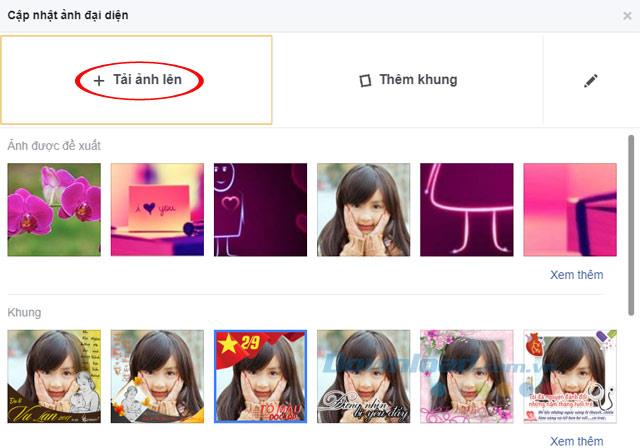
Langkah 3: Lalu, temukan penyimpanan gambar untuk mengunggah foto. Saat jendela Buat Avatar muncul, Anda dapat Seret untuk memposisikan ulang foto, memperbesar atau memperkecilnya. Anda dapat menulis deskripsi untuk foto tersebut, pilih Konversi ke gambar sementara di sini. Setelah selesai mengedit foto, klik tombol Simpan untuk menyimpan avatar.
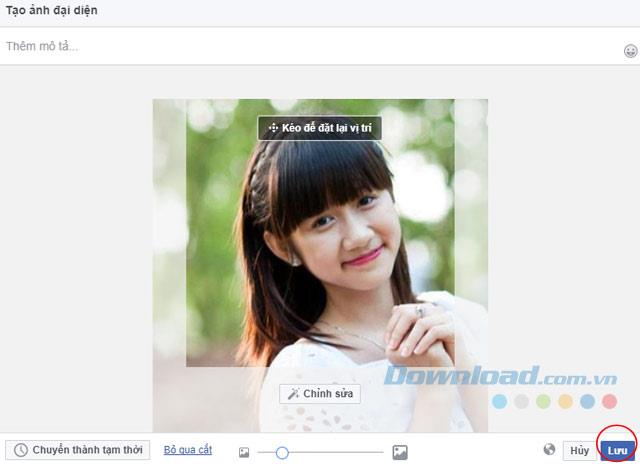
Langkah 4: Jadi, Anda berhasil mengubah avatar Facebook Anda.
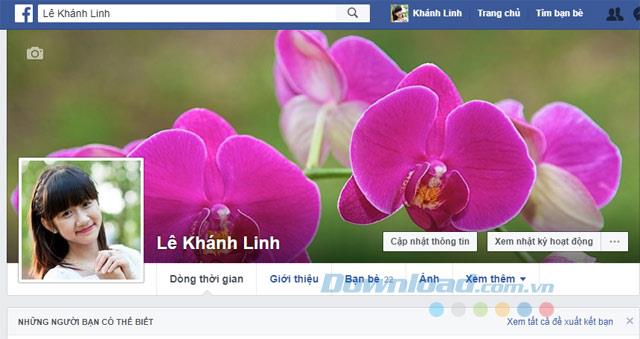
Ubah sampul foto komputer Facebook
Langkah 1: Arahkan mouse ke ikon kamera yang akan muncul Perbarui foto sampul , klik untuk menunjukkan kepada Anda opsi berikut:
- Pilih dari foto saya: Ini adalah gambar yang telah Anda unggah di dinding atau album yang tersedia di Facebook.
- Unggah foto: Unggah foto dari komputer Anda sebagai foto sampul.
- Reposisi: Sesuaikan gambar ke posisi yang diinginkan.
Anda dapat mengklik tombol Hapus untuk menghapus avatar saat ini.

Di sini, kami memilih Unggah foto.
Langkah 2: Buka jendela muncul, cari tautan untuk menyimpan file gambar yang ingin Anda unggah untuk mengubah gambar sampul akun Facebook Anda. Kemudian klik Buka untuk mengunggah file gambar.

Langkah 3: Seret untuk menyesuaikan posisi foto sampul ke posisi yang diinginkan, lalu tekan tombol Simpan perubahan untuk menyimpan gambar sampul.

Langkah 4: Jadi, Anda berhasil mengubah gambar sampul Facebook.

Jadi, Anda sudah tahu cara mengubah gambar sampul, avatar untuk akun Facebook Anda. Sangat sederhana bukan? Tidak hanya itu, saat menggunakan Facebook Anda juga dapat membuat grup Facebook untuk dengan mudah bertukar pekerjaan, belajar, bergabung dengan grup untuk berbagi pengalaman Anda, serta hasrat Anda.